
Wahrscheinlich ist die überwiegende Mehrheit der Musiker oder Produzenten mit der Audiobearbeitungssoftware „GarageBand“ vertraut, insbesondere wenn sie Apple-Benutzer sind. Wenn Sie es nicht sind, sagen wir Ihnen, Garageband ist eine Software, mit der Sie Audio nach Tracks und Regionen aufnehmen und bearbeiten können, indem Sie alle Arten von Plugins und Add-Ons verwenden.
In diesem Artikel möchten wir nicht nur über die Software selbst sprechen, sondern auch über ihre Plugins sprechen, die ziemlich zahlreich sind und von einfachen Effekten wie Distortion bis hin zu MIDI-Plugins reichen. Bist du bereit zu starten? Geben wir es.
Contents
Was sind die Schritte zum Hinzufügen oder Entfernen von Plug-Ins für Tracks in GarageBand?
Die Ergänzungen, auch Plugins genannt, sind Ressourcen, die verwendet werden, um musikalischen Kompositionen mehr Farbe zu verleihen, da sie Effekte wie die Verwendung des Metronoms, Verzerrung, Verzögerung, Audiofilter, Equalizer usw. enthalten. Deshalb werden sie von allen Musikproduzenten gerne verwendet, da sich dank ihnen die Kompositionen noch differenzierter voneinander unterscheiden lassen.
Das Hinzufügen von Plugins zu Ihrem Garageband ist eine ziemlich einfache Aufgabe, denken Sie daran, dass Sie Effekte auf 3 verschiedene Arten erstellen können. Das erste wird natürlich mit den Standard-Plugins des Programms sein, auf die Sie einfach zugreifen können, indem Sie den Tracks-Teil suchen, und das war’s. Diese Plugins können nach Ihren Wünschen modifiziert werden, um die gewünschten Voreinstellungen zu erstellen.
Auf die gleiche Weise können Sie jetzt die Plugins kaufen und herunterladen, es ist extrem einfach, da Sie dies direkt von der Garageband-Seite aus tun können . Nach dem Herunterladen installieren Sie sie und sie erscheinen im Tracks-Teil direkt unter den Standard-Tracks.

Nun, ein weiteres weit verbreitetes Plugin besteht darin, ein Instrument wie den Synthesizer zu emulieren. Dazu müssen Sie nur die Spuren lokalisieren und eine neue erstellen. Wir klicken mit der rechten Maustaste darauf und es wird eine Registerkarte freigeben, in der wir können Plugin hinzufügen, können Sie auch mit GarageBand-Regionen arbeiten und mehrere Spuren gleichzeitig synchronisieren.
Dadurch wird standardmäßig ein Klavier hinzugefügt, dort können wir es durch einen Synthesizer oder das gewünschte Instrument ersetzen. Dies erreichen wir in der intelligenten Steuerung des Programms. Dann können wir mit diesen Plugins in Form eines Instruments und in Form eines Effekts arbeiten. Wird es auf allen Geräten gleich sein? Mal schauen
Verwendung von iOS-Geräten
Die Benutzeroberfläche von Garageband für iOs ist der von MacOs sehr ähnlich, aber mit einigen Besonderheiten, wie zum Beispiel der logischen Tatsache, dass jeder Aspekt der Benutzeroberfläche per Berührung gesteuert wird, müssen wir daher mit allem sehr vorsichtig sein Kontrollen, die wir handhaben, wir wollen nicht, dass ein Finger abrutscht und das Setup einer anderen Spur durcheinander bringt.
Aber im Prinzip ist der Prozess derselbe, wenn wir ein Instrumenten-Plugin hinzufügen möchten , müssen wir eine Spur dafür erstellen, und dann können wir in den erweiterten Optionen diese Instrumentenspur durch das gewünschte Plugin ersetzen. Das Gleiche passiert mit den Effektspuren.
Von Mac
Der Mac-Prozess wird, wie wir am Anfang des Abschnitts erwähnt haben, sowohl für die Instrumenten-Plugins als auch für die Effekt-Plugins, sogar für die bereits erstellten Audiospuren, genau gleich sein.

Was wir Ihnen nicht gesagt haben, ist, dass wir das Plugin auf der linken Seite des Auswahlpanels auf die gleiche Weise ändern können, wenn es sich um ein externes Plugin handelt, können Sie damit als unabhängiges Panel arbeiten und dies simulieren Geräte, als ob sie analog und nicht digital wären. .
Wie kann ich Plugins für eine Spur in GarageBand bearbeiten und neu anordnen?
Jetzt müssen wir jedes Plugin bearbeiten (wenn wir möchten) und organisieren. Wir hatten Ihnen bereits gesagt, dass sich jedes Plugin noch mehr von den anderen unterscheiden könnte, alles hängt von ihrer Konfiguration ab. Dieser Prozess wird auf Mac und iOS sehr ähnlich sein, nur mit ein paar Variationen.
Mit Mac-Computer
Um ein Plugin mit Mac zu bearbeiten , müssen wir nur mit der Maus über das Plugin fahren, die Schaltfläche „Steuerelemente“ finden und warten, bis das Popup-Fenster mit denselben Plugin-Steuerelementen erscheint, das ein Bedienfeld mit mehreren Bearbeitungen und Entzerrung sein wird des Plugins.
Um es zu bestellen, müssen Sie es nur installieren, sobald es installiert ist, müssen Sie es per Drag & Drop an eine neue Position in der Liste ziehen. Auf die gleiche Weise können Sie Ordner mit all Ihren Plugins erstellen, sodass Sie sie viel einfacher finden können.
Verwendung von iOS-Geräten
iOS-Geräte funktionieren fast genauso wie Mac-Geräte, nur mit ein paar Variationen. Um beispielsweise die Plugins zu bearbeiten , müssen wir den Pfeil auf dem Plugin berühren, um es zu erweitern. Sobald Sie mit der Änderung der Steuerelemente fertig sind, berühren Sie „Fertig“, um die Bearbeitung abzuschließen. Seien Sie vorsichtig mit den Steuerelementen, ändern Sie nicht versehentlich einen Wert.
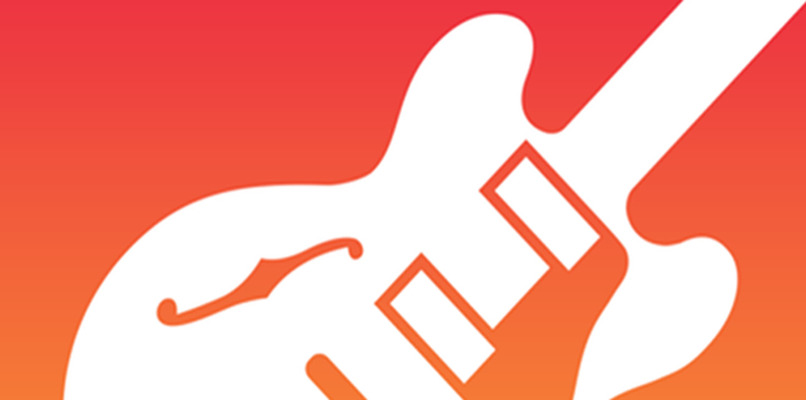
Um die Plugins in iOS zu organisieren, müssen Sie nun die Registerkarte „Bearbeiten“ berühren, um das Plugin später auszuwählen, und es in die Liste oder in den Ordner ziehen, in dem das Plugin gespeichert werden soll.
Wenn Sie lernen, mit den Garageband-Plugins umzugehen , werden Sie zweifellos nach und nach zu einem erfahreneren Produzenten mit einem ziemlich umfangreichen Arsenal an Tools. Wir empfehlen Ihnen, sich über das Thema zu informieren und zu lernen, wie Sie einen personalisierten Klingelton auf Ihr iPhone legen, der von Ihnen selbst über die Anwendung erstellt wurde.